Berealアプリが正常に動作しないのを修正する9つの方法

BeRealアプリの一般的な問題によってソーシャルエクスペリエンスが中断されないように、ここではBeRealアプリが正常に動作しない問題を修正する9つの方法を紹介します。
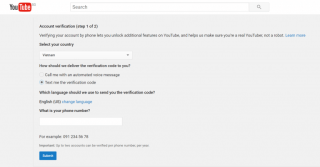
YouTubeライブストリーミングは、ブランドやクリエイターが視聴者とより個人的なつながりを築くのに役立ちます。プラットフォームで視聴しているビデオコンテンツは、最初に録画され、編集されてから、ターゲットオーディエンス向けにアップロードされます。しかし、トレンドの進歩に伴い、YouTubeではユーザーが視聴者のためにリアルタイムで動画をストリーミングできるようになりました。
ただし、YouTubeストリーミングを開始する前に、この機能を利用する前に従わなければならないことがいくつかあります。
(ライブストリーミングの制限については、ここで読むことができます)
デスクトップでYouTubeライブストリームを開始する
PCとモバイルでYouTubeストリーミングを開始する方法については、ステップバイステップガイドをお読みください。
ステップ1-YouTubeアカウントを確認する
YouTubeアカウントを確認する目的は、IDを保証し、スパムコンテンツ共有の悪用を回避することです。アカウントでライブストリームを確認するには、次の手順に従います。
アカウントがライブストリーミング用に確認されるまで、24時間待つ必要があります。時間が経過すると、デスクトップまたはモバイルでライブストリームをブロードキャストできます。
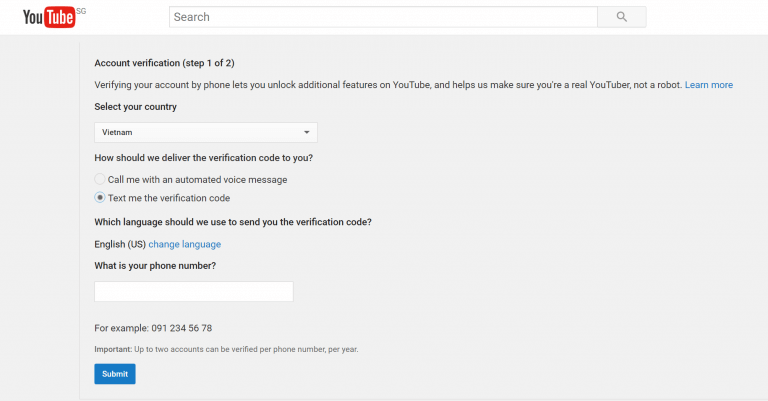
ステップ2-必要に応じてWebカメラを設定する
デスクトップからライブ配信するため、何らかのカメラが必要です。Webカメラのセットアップが正常に完了すると、次のステップが開始されます。ゲームや映画をライブストリーミングしたい場合は、YouTubeでゲームや映画をライブストリーミングする方法にスキップできますか?
ステップ3-YouTubeライブストリーミングを開始する
YouTubeダッシュボードの右上にあるカメラの形をしたアイコンをクリックします。[ライブ配信]ボタンをクリックし、ブラウザにWebカメラへのアクセスを許可します>ストリームにタイトルを入力します>公開します>次へ> YouTubeは、ライブストリーミングサムネイルのポーズをとるように求めます。Webカメラで写真をキャプチャし、[ライブ配信]ボタンをクリックして続行します。
必要に応じて、[ストリームの終了]ボタンをクリックして、ライブストリームを終了できます。YouTubeライブストリーミングビデオは自動的にあなたのチャンネルに保存されます。
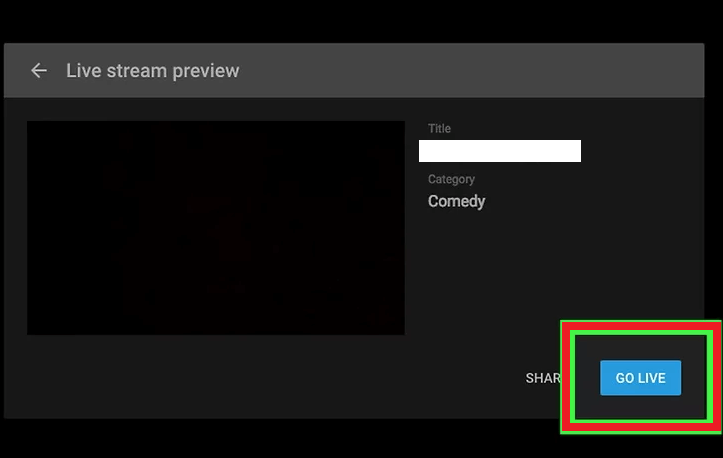
YouTubeでゲームや映画をライブストリーミングするにはどうすればよいですか?
YouTubeでゲームをライブストリーミングするには、ゲームプレイや映画などをブロードキャストできるエンコーダソフトウェアが必要です。ゲームの出力をキャプチャしてYouTubeにストリーミングできるエンコーダーのリストを確認してください。
以下のプロセスに従って、エンコーダーを使用してライブストリームを作成します。
ステップ1-エンコーダーをインストールしてセットアップする
ステップ2-ライブストリーミング用にYouTubeアカウントを確認する方法についてはすでに説明したので、次のステップに進むことができます。
ステップ3– YouTubeの画面の右上隅にあるアップロードアイコンをクリックします
ステップ4– [ライブ配信]ボタンをクリックします>ライブコントロールルームに移動します。ここでは、YouTubeストリーミングをさらに進めるためにストリームを設定する必要があります
ステップ5–画面上部の[ストリーム]をクリック>タイトルと説明を入力>プライバシーを設定
ステップ6–エンコーダーを起動し、ライブダッシュボードに戻り、プレビューがポップアップするのを待ちます
ステップ7–右側にある[ライブ配信]ボタンをクリックするだけです
完了したら、[ストリームの終了]ボタンをクリックして、設定したエンコーダーからのコンテンツの送信を停止します。ストリームの継続時間が12時間未満の場合、ビデオは自動的にアーカイブされます。ライブストリームにアクセスするには、YouTubeStudioダッシュボードのライブタップに移動します。
モバイルデバイスでYouTubeライブストリームを開始する
YouTubeストリーミングを開始するには、少なくとも1,000人のチャンネル登録者がいることを確認してください。その場合は、以下の手順に従ってください。
ステップ1-デバイスでYouTubeを起動し、必要に応じてアカウントにログインします。
ステップ2- カメラアイコンをタップし、[ライブ配信]オプションを選択します。
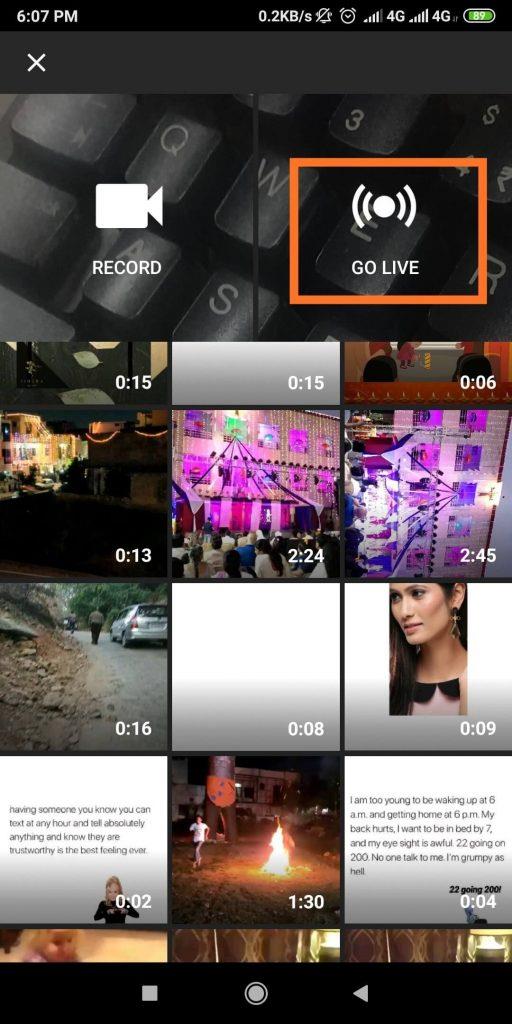
ステップ3- YouTubeがカメラ、マイク、場所にアクセスして公開できるようにします。
ステップ4-カメラアイコンを選択してライブストリームを録画するか、電話アイコンを選択して画面に表示されているものをキャプチャすることができます。
ステップ5- YouTubeライブストリームに適切なタイトルを付け、プライバシー設定を選択します。
ステップ6–ライブストリームをさらにカスタマイズするための[その他のオプション]に移動できます。これらのオプションには、ライブストリームのスケジュール、ライブチャット、視聴者の年齢制限が含まれます。
ステップ7–携帯電話のカメラでYouTubeライブストリームのサムネイルをキャプチャするか、サムネイル画像をアップロードすることもできます。
ステップ8- [共有]オプションを選択し、[ライブ配信]ボタンをタップして、YouTubeライブストリーミングを開始します。
[完了]ボタンをタップしてライブストリームを終了し、[OK]ボタンをタップするだけです。
では、YouTube Live Steamingについてどう思いますか?試したことはありますか?はいの場合は、以下のコメントセクションであなたの経験を共有してください。また、ライブストリーミングゲームやその他のブロードキャストにどのエンコーダーを使用したかをお知らせください。
BeRealアプリの一般的な問題によってソーシャルエクスペリエンスが中断されないように、ここではBeRealアプリが正常に動作しない問題を修正する9つの方法を紹介します。
PowerShell から実行可能ファイルを簡単に実行し、システムをマスター制御する方法についてのステップバイステップガイドをご覧ください。
地球上で最もトレンドのリモート会議プラットフォームの一つであるZoomの注釈機能の使い方を詳しく解説します。ズームでユーザビリティを向上させましょう!
デスクトップまたはモバイルの Outlook 電子メールに絵文字を挿入して、より個人的なメールにし、感情を表現したいと思いませんか?これらの方法を確認してください。
NetflixエラーコードF7701-1003の解決策を見つけ、自宅でのストリーミング体験を向上させる手助けをします。
Microsoft Teamsがファイルを削除しない場合は、まず待ってからブラウザーのキャッシュとCookieをクリアし、以前のバージョンを復元する方法を解説します。
特定のWebサイトがMacに読み込まれていませんか?SafariやGoogle Chromeでのトラブルシューティング方法を詳しく解説します。
未使用のSpotifyプレイリストを消去する方法や、新しいプレイリストの公開手順について詳しく説明しています。
「Outlookはサーバーに接続できません」というエラーでお困りですか?この記事では、Windows10で「Outlookがサーバーに接続できない問題」を解決するための9つの便利なソリューションを提供します。
LinkedInで誰かを知らないうちにブロックするのは簡単です。ブログを読んで、匿名になり、LinkedInの誰かをブロックする方法を見つけてください。








